前一篇文章中,我們介紹了在使用Power Automate Desktop(PAD)前「必做的三件事」,學會從日常工作中挑選適合自動化的任務後。
接下來,本篇文章要帶你正式走進 PAD的世界,熟悉首頁、範本、流程介面,縮短「摸索」時間,更快進入流程「設計」的環節。
此外,還會融入RPA最新功能、Copilot如何加速使用,讓你成為走在時代前面的自動化設計者。
延伸閱讀:【自動化新手村①】Power Automate Desktop是什麼?一次搞懂版本差異和快速安裝!(2025最新)
延伸閱讀:【自動化新手村②】Power Automate Desktop打造自動化機器人 必做的三件事前準備(2025最新)
一、PAD首頁為什麼不能跳過?你想知道的這裡通通有
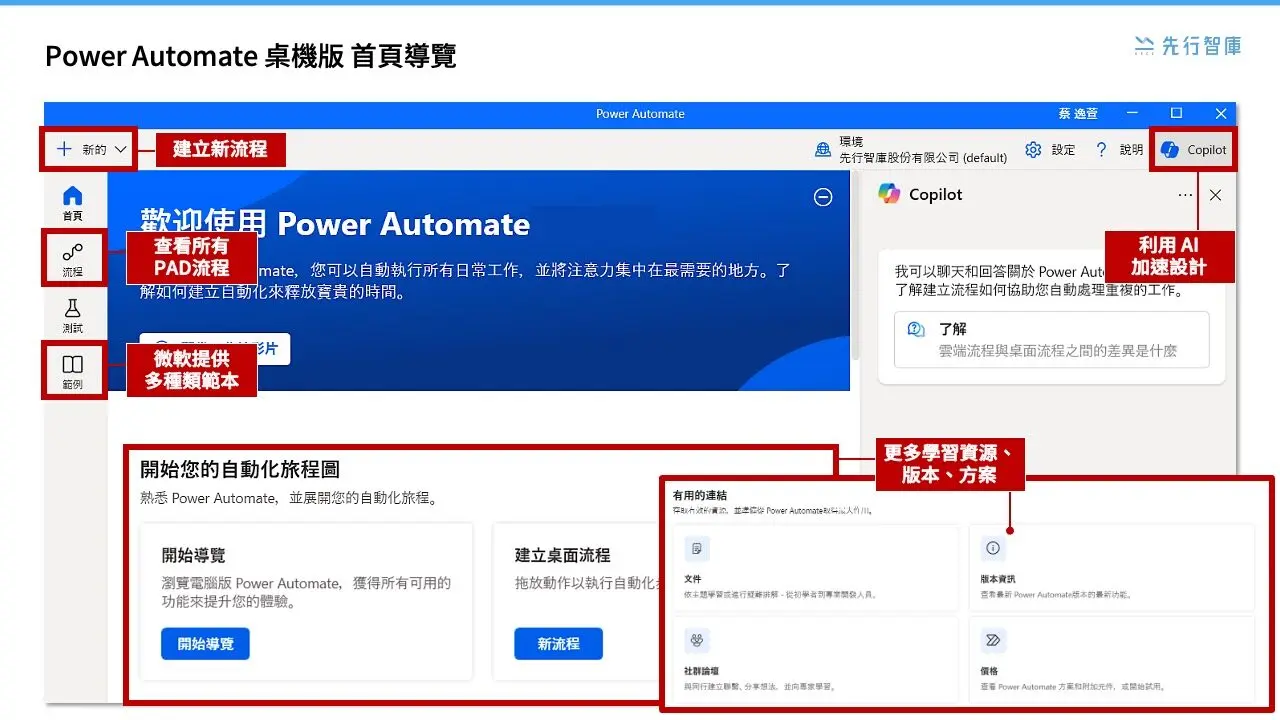
登入帳號後,會看到PAD的首頁畫面,這裡就像「自動化機器人控制中心」,所有流程的建立、編輯與範例學習,都從這裡開始。在首頁左右兩側分別有不同的功能按鈕,其中最常用到的有以下幾個:
- 【+新流程】:當你想要建立新流程時,可以點選這裡,輸入流程名稱後按下確定,就會開啟一個新的「流程設計頁面」。
- 【流程】:這裡就像是「你的機器人清單」,會列出已經建立過的所有流程,你可以直接「執行」流程,也可以「編輯」它來修改流程步驟。
- 【範例】:如果是第一次開始設計流程,建議先來看看微軟提供的範本,包含Excel、PDF、Web、日期等多種自動化主題範本。
- 【Copilot】:當你不知道怎麼設計流程或想快速瞭解某個功能時,可直接按右上角打開Copilot對話視窗,輸入問題後就能得到建議或操作範例。(目前僅在新版的PAD環境中提供,需搭配 Microsoft 365 Copilot或Azure OpenAI服務。)
此外,在「首頁」朝下滑動,可以看到「教學課程」和「有用的連結」兩個區塊,這些都是幫助你更快熟悉 PAD 的好地方。
【教學課程】提供微軟官方的自學教材,適合初學者循序漸進練習,直接照著做就能跑出流程,例如:建立第一個電腦版流程(約 14 分鐘)、開始使用電腦版 Power Automate(約 1 小時 22 分鐘)。
【有用的連結】整理了一些常見需求的快速入口:
- 文件:找完整的官方說明,適合 IT 查詢所有動作卡片的細節。
- 版本資訊:查看目前使用的 PAD 版本與最新功能更新。
- 社群論壇:遇到問題不知道怎麼解決?這裡有其他使用者的經驗分享與問答。
- 價格:了解 Power Automate 四種不同方案內容與費用計算。
二、流程設計只能從零開始?先去範本庫蒐集可用卡片
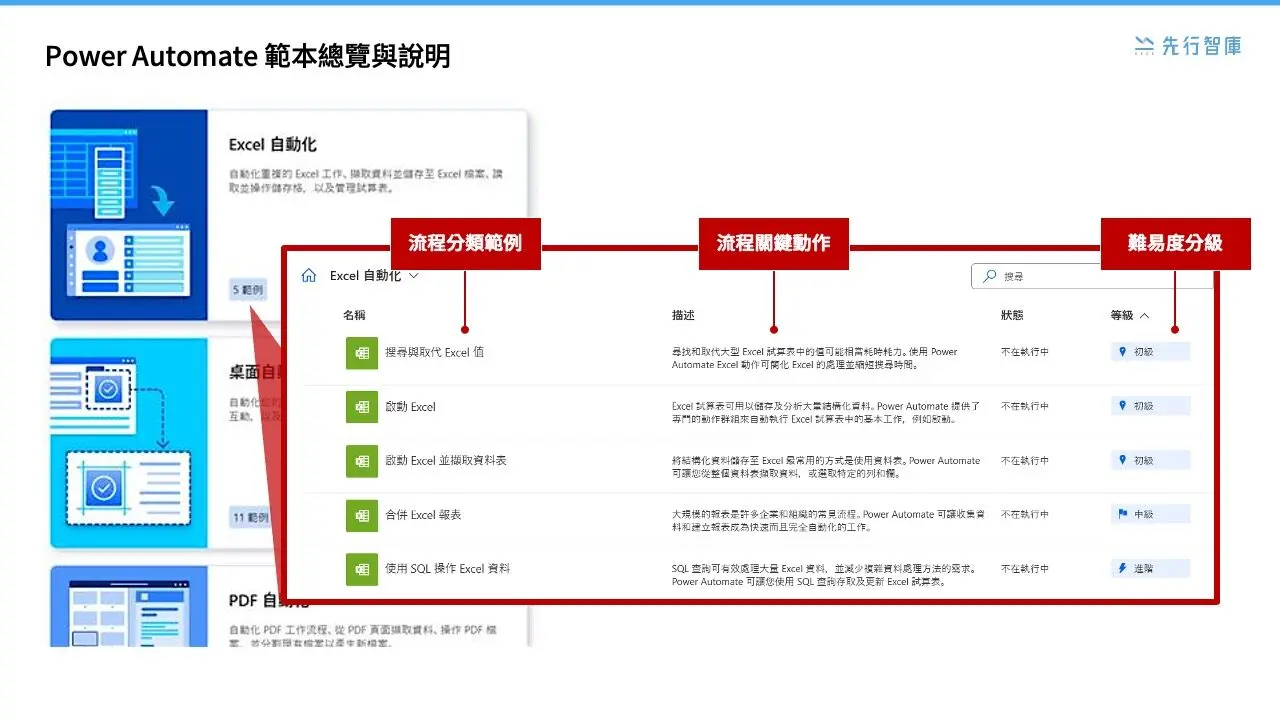
第一次使用PA的新手,建議先打開「範例」,這就像是一張練功地圖,先選你最常做的工作場景,例如Excel 報表處理,每個類別不同等級的範本(初級/中級/進階),可以先把一個類別刷熟,再擴張到其他類別。
選好範本後,建議先逐步閱讀每個步驟的註解,先知道流程做什麼,再按下執行,把路徑、欄位、條件換成你辦公桌上的真實檔案,觀看每個步驟對應的 Excel 或網頁變化。
如果遇到英文範本看不懂該怎麼辦?現在可以直接用右上角的Copilot發問:
「請用中文幫我總結這個範本第 3–7 步在做什麼,列點說明。」
「逐步解釋『啟動 Excel 並擷取資料表』每一個動作的作用、輸入參數、常見錯誤。」
「把第 5 步改成:只擷取 A:C 欄,且欄名含 ‘金額’ 才保留,給我可行的動作組合。」
三、Power Automate Desktop 流程頁面導覽
接下來這裡將聚焦在「流程設計頁面」導覽,這裡就像你編寫自動化劇本的地方,由你決定電腦該幫你完成什麼任務。
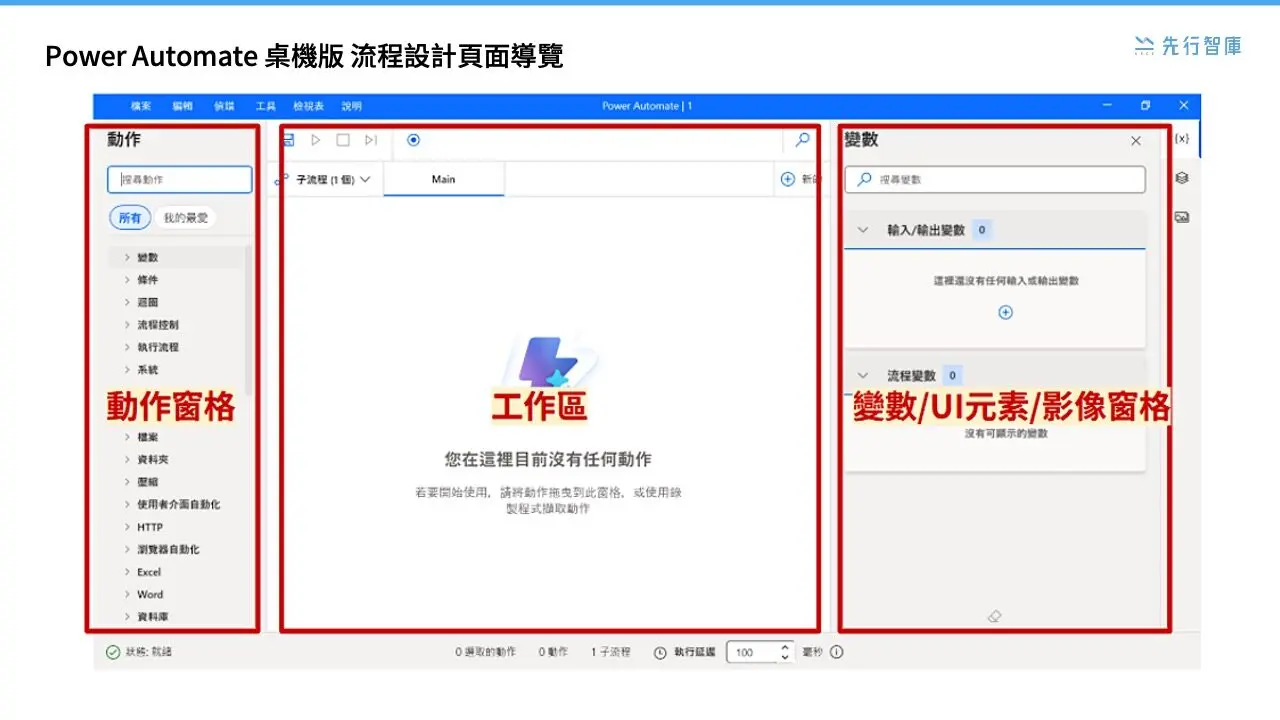
動作窗格|功能大全的自動化工具箱】
- 畫面最左邊的區塊叫做「動作窗格」,這裡放著所有你可以使用的自動化動作,像是開檔案、按按鈕、讀取 Excel 等。想在流程中放入某個動作,可以直接在上方的搜尋欄輸入關鍵字,例如打「Excel」就會列出所有和Excel相關的動作卡片。
- 鑽石符號:在動作卡片的右上角,如果看到一個「小鑽石符號」,表示這個功能屬於 Power Automate Premium 付費方案。Premium 功能多與進階連線器有關,例如 SAP、Salesforce或M365雲端版整合,如果只是個人電腦的流程自動化,大部分常見需求(Excel、Outlook、檔案搬移等)都在免費版就能完成。
- 我的最愛功能:可收藏你常用的動作卡片,提升從茫茫卡片海中找素材的設計效率,打造專屬個人常用的PAD動作卡片。
【工作區|設計自動化流程的舞台】
- 拖曳就能改順序:想改動作的執行先後?直接用滑鼠拖曳,就能重新排好流程,不需要重新新增或刪除。
- 右鍵就能直接編輯:對動作按右鍵,就能快速選擇「編輯、停用、啟用」,停用的動作在流程執行時會被略過,方便測試不同組合。
- 複製貼上操作直觀:不管在同一個流程或不同子流程,甚至跨 PAD 視窗,都能直接複製貼上動作,省去重複設定的麻煩。
【Copilot /流程變數/UI元素|設計流程的資料助手】
- Copilot 智能建議:在桌機版的 PAD 裡,今年新加入的Copilot 功能,最主要是幫你快速找到動作。輸入關鍵字或簡單描述需求,它會推薦最適合的動作卡片。
- 流程變數管理:這裡會列出流程中使用到的變數,包括「輸入變數」和「輸出變數」,用來讓資料在不同動作間傳遞。你也可以搜尋、重新命名,方便後續維護流程。
- UI 元素存取:當流程需要與應用程式介面互動(例如按按鈕、輸入文字),PAD 會將畫面元素記錄成「UI 元素」。下次就不用重錄,直接呼叫即可,大幅提升流程穩定度。
四、自動化新手最常問的「介面大哉問」
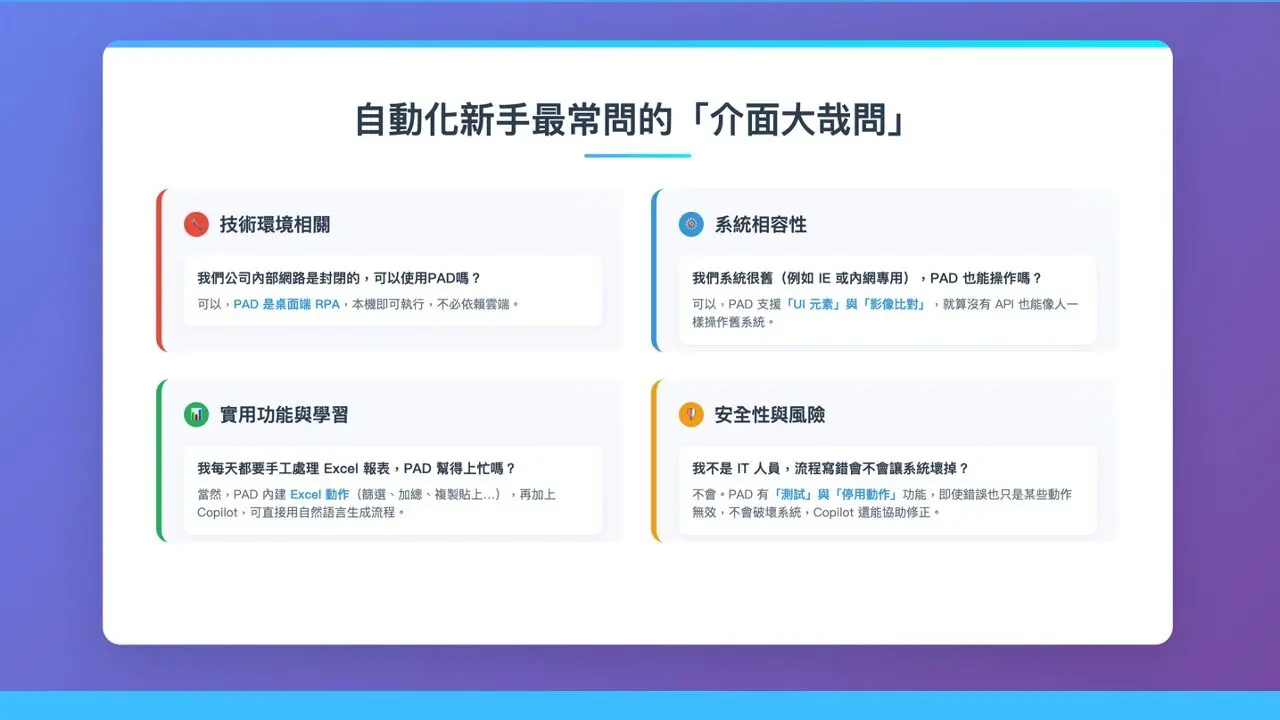
- 我們公司內部網路是封閉的,可以使用PAD嗎?
可以,PAD 是桌面端 RPA,本機即可執行,不必依賴雲端。 - 我們系統很舊(例如 IE 或內網專用),PAD 也能操作嗎?
可以,PAD 支援「UI 元素」與「影像比對」,就算沒有 API 也能像人一樣操作舊系統。 - 我每天都要手工處理 Excel 報表,PAD 幫得上忙嗎?
當然,PAD 內建 Excel 動作(篩選、加總、複製貼上…),再加上 Copilot,可直接用自然語言生成流程,減少重工。 - 我英文不太好,看不懂範本怎麼辦?
複製範本文字到Copilot 或GPT,問:「這個動作在做什麼?」就能快速得到中文解釋。 - 我不是 IT 人員,流程寫錯會不會讓系統壞掉?
不會。PAD 有「測試」與「停用動作」功能,即使錯誤也只是某些動作無效,不會破壞系統,Copilot 還能協助修正。
【同場加映!更多頁面導覽常見FAQ】
| 題號 | 問題 | 答案 |
| 1 | PAD 的首頁介面中,【+ 新流程】按鈕的主要功能是什麼? | 建立全新的自動化流程,並進入設計工具進行組建與編輯。 |
| 2 | 在首頁的【流程】清單裡,除了檢視與編輯,最新版還能做什麼? | 可以使用「標籤功能」進行分類管理,並透過「執行鍵」快速啟動流程。 |
| 3 | PAD 的【範本】與其他 RPA 工具相比有何特色? | 範本數量更豐富,涵蓋 Excel、Web 等常見場景,並可搭配 GPT / Copilot 協助翻譯與理解。 |
| 4 | 在流程頁面左側的「動作窗格」中,如果某些動作帶有鑽石符號,代表什麼? | 表示這些動作需要付費或特定方案才可使用。 |
| 5 | 什麼是「我的最愛」功能?能幫助你做什麼? | 可以將常用動作收藏,方便之後快速拖曳使用,提升設計效率。 |
| 6 | Copilot 在 PAD 中能幫你做什麼? | 能用自然語言建立流程、透過 AI 錄製器生成動作、協助修正錯誤並提供流程摘要。 |
| 7 | 變數 / UI 元素 / 影像窗格主要的用途是什麼? | 管理流程中用到的資料、螢幕元素定位與影像比對,確保流程穩定運行。 |
| 8 | 如果你想快速理解英文範本,可以怎麼做? | 複製範本內容,貼到 GPT 或 Copilot,並請它解釋範本動作的用途。 |
五、小結:從新手到高手的第一步
在這一篇中,我們完成了 Power Automate Desktop 的「環境導覽」──從首頁進入後,了解了範本能快速使用,工作區則是所有自動化設計的畫布,也認識了動作窗格、流程變數與 UI 元素。
對新手來說,熟悉介面就像先逛一圈超市,知道東西放在哪裡,之後要設計流程時才不會手足無措。加上 Copilot 的基本搜尋與建議功能,你已經有了一個貼身助手,能幫你快速找到需要的動作。
下一篇,我們就要正式進入「第一隻PAD機器人」的實作,從最貼近日常工作的「Excel 複製貼上」開始,打造能落地病符合自己需求的自動化應用!
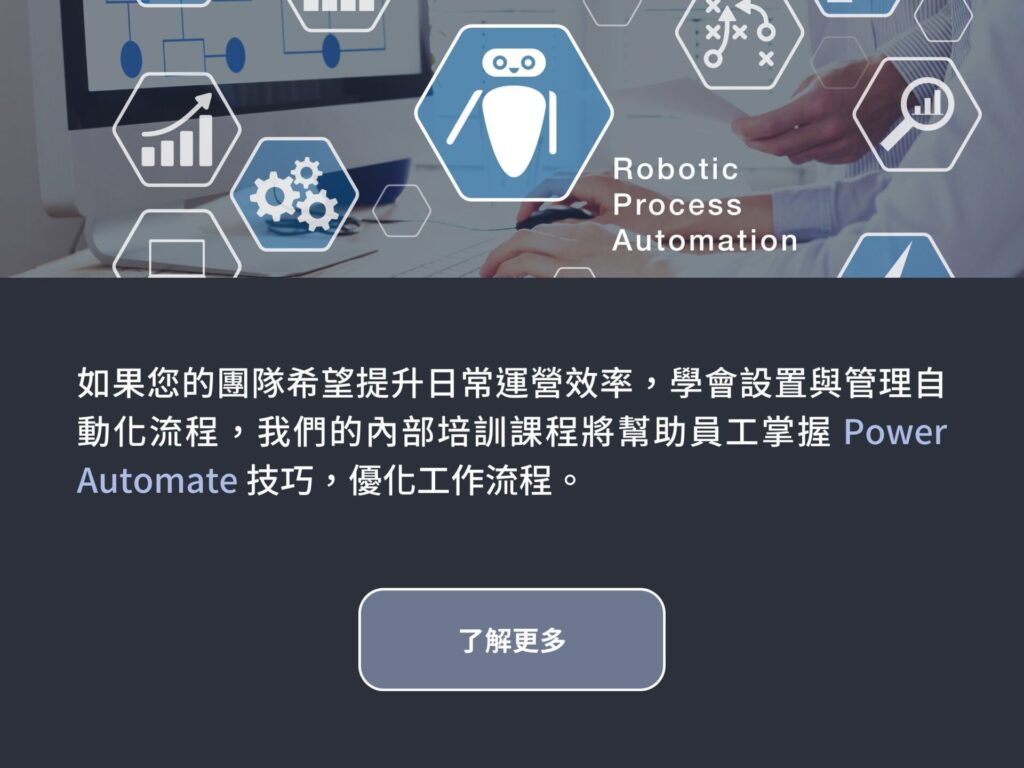
如有任何問題或需求,請填寫以下表單,我們將竭誠為您解答!
您也可以透過以下按鈕了解更多資源:
.webp)